Deepin Ubuntu linux 11.2 用户使用手册
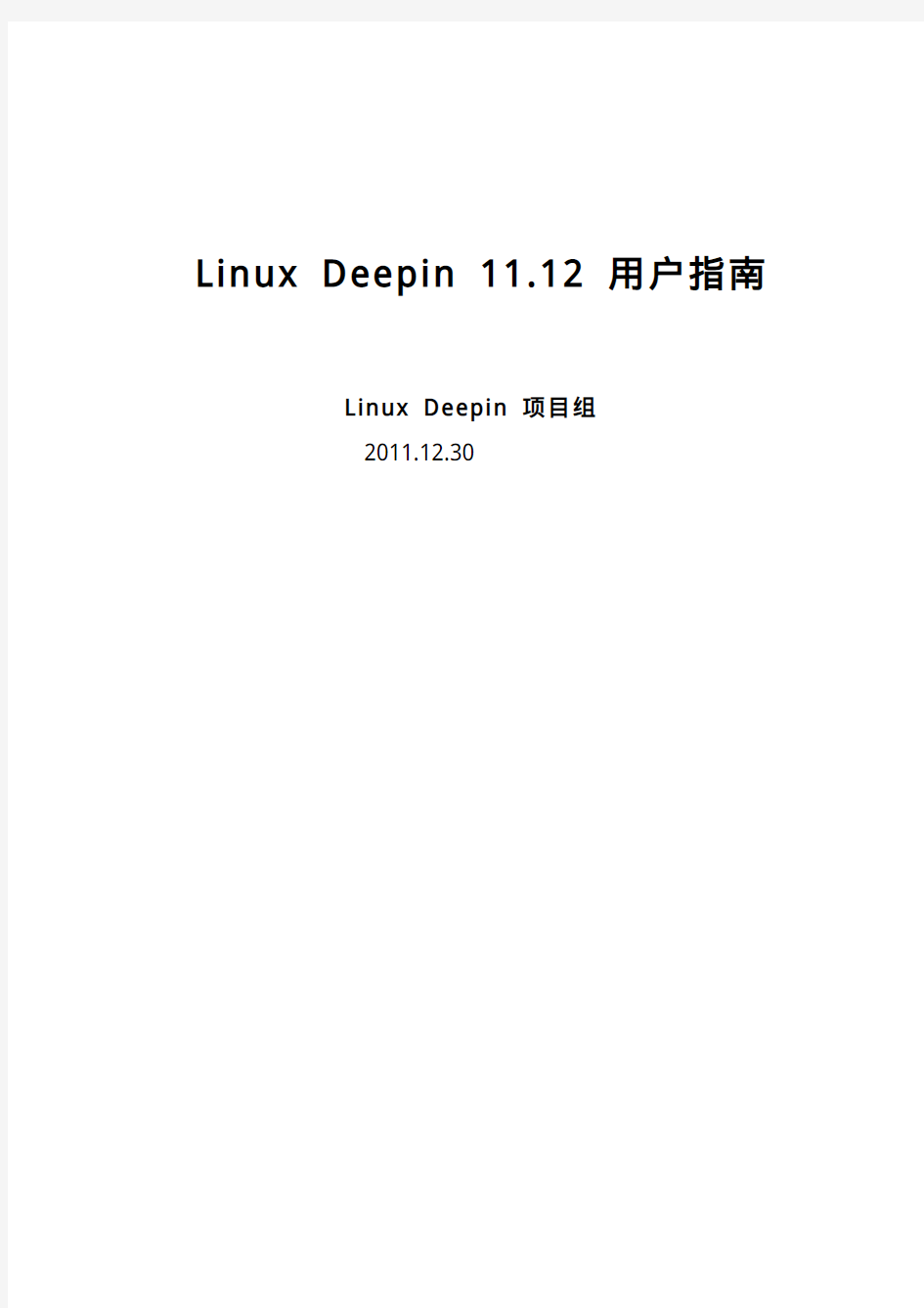
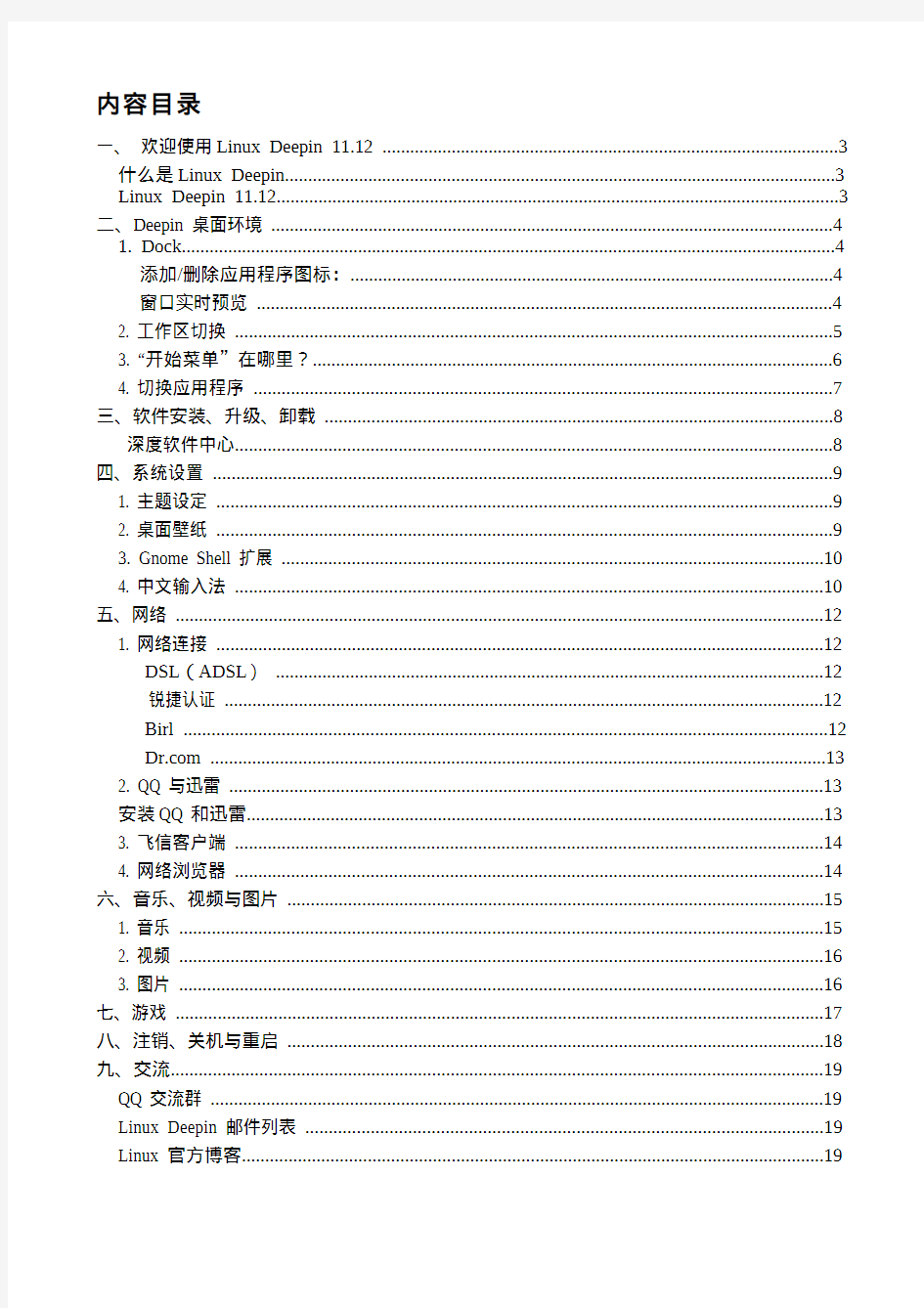
Linux Deepin 11.12 用户指南
Linux Deepin 项目组
2011.12.30
内容目录
一、 欢迎使用Linux Deepin 11.12 (3)
什么是Linux Deepin (3)
Linux Deepin 11.12 (3)
二、Deepin 桌面环境 (4)
1. Dock (4)
添加/删除应用程序图标: (4)
窗口实时预览 (4)
2. 工作区切换 (5)
3. “开始菜单”在哪里? (6)
4. 切换应用程序 (7)
三、软件安装、升级、卸载 (8)
深度软件中心 (8)
四、系统设置 (9)
1. 主题设定 (9)
2. 桌面壁纸 (9)
3. Gnome Shell 扩展 (10)
4. 中文输入法 (10)
五、网络 (12)
1. 网络连接 (12)
DSL(ADSL) (12)
锐捷认证 (12)
Birl (12)
https://www.360docs.net/doc/cd10202043.html, (13)
2. QQ 与迅雷 (13)
安装QQ 和迅雷 (13)
3. 飞信客户端 (14)
4. 网络浏览器 (14)
六、音乐、视频与图片 (15)
1. 音乐 (15)
2. 视频 (16)
3. 图片 (16)
七、游戏 (17)
八、注销、关机与重启 (18)
九、交流 (19)
QQ 交流群 (19)
Linux Deepin 邮件列表 (19)
Linux 官方博客 (19)
一、 欢迎使用Linux Deepin 11.12
什么是Linux Deepin
Linux Deepin 操作系统,是基于Ubuntu 的 Linux 发行版本。我们的目标是:为您提供稳定、简约、高效的操作系统。
口号 :
免除新手痛苦,节约老手时间
特性:
安全:得益于Linux 系统的安全机制,能有效减少病毒等麻烦事
免费:永久免费,下载、使用不需要支付任何费用
易用:系统经过精心定制 ,设计和开发团队为此付出了大量心血
美观:桌面环境美观大方,使用舒适
Linux Deepin 11.12
Linux Deepin 11.12 默认桌面环境为Deepin Gnome Shell (经过大量细节修改的 Gnome Shell)。深度软件中心 2.0、深度截图1.0等是该本版的亮点。
桌面截图
二、Deepin 桌面环境
在这部分,我们会为大家介绍Deepin 桌面环境,包括Dock、切换工作区、应用程序切换。
1. Dock
Dock(任务栏),位于桌面顶部,包括:显示桌面按钮、Firefox 网络浏览器、深度软件中心、文件管理器。您只需点击上述按钮,即可打开相应软件。
添加/删除应用程序图标:
- 删除图标:右键点击Dock 中的图标,可以“从任务栏移除”它。
- 添加图标:把鼠标甩到屏幕左上角,点“应用程序”,右键点击要添加的图标,选择“添加到任务栏”即可。
窗口实时预览
将鼠标移到已打开的程序图标上,可以进行窗口预览。预览是实时的,比如放电影的窗口,在预览窗口中也可以看电影。
Dock 窗口预览
当然,还可以点击预览窗口右上角的黑色关闭按钮将已完成的应用程序窗口关闭。
2. 工作区切换
方法一:您尝试着按下 Ctrl+Alt+↑ 或Ctrl+Alt+↓ 即可在工作区中进行切换。
方法二:
在 Deepin 桌面环境下,按下 Windows 徽标键,然后将鼠标甩往屏幕左上角,即可显示工作区。用鼠标拖动程序窗口,就可以把窗口放到不同的工作区中了。
工作区
此时,您可以按方向键(←、↑、→、↓)或滚动鼠标滚轮,切换工作区。
提示:
窗口程序预览时,按下Alt键,会出现窗口编号,此时可按下主键盘区相应数字键,可立即切换到该窗口。
按下Alt键,出现高亮窗口编号
3. “开始菜单”在哪里?
打开 Gnome Shell 的“开始菜单”,您可以这样做:把鼠标甩到屏幕左上角,再点击“窗口”右边的“应用程序”即可出现所谓的“开始菜单”。
Gnome Shell 的“开始菜单”
也可以在右上角的搜索框内进行搜索,输入您要查询的应用、文件名称、联系人名称。Linux Deepin 11.12 增加了除原谷歌、维基百科外的其他搜索引擎:
搜索
提示:
目前搜索框还不支持中文输入。
4. 切换应用程序
您可以尝试按住Alt+Tab 键用来快速切换应用程序。
提示:
1. 支持Home键、End键、方向键←↑→↓快速锁定应用
按下Home 键,跳至第一行第一列应用;按下End键,跳至最后一行的最后一列非空窗口。
2.若应用程序窗口分布在不同工作区,可按下工作区编号快速进入。
三、软件安装、升级、卸载
在这里,我们为您推荐系统搭载的特色应用:深度软件中心。
深度软件中心
目前支持简体中文、繁体中文、英文。目前,在开发团队的努力下,已经支持Ubuntu、Linux Mint 等发行版。
深度软件中心
精彩首页:首页显示为您推荐的最近更新、编辑推荐等各种优秀软件。
软件仓库:在深度软件中心,有1000多款精品软件任您选择。按照网络应用、影音播放、游戏娱乐、图形图像、文字处理、行业软件等对软件仓库进行分类,方便您对应用进行查找。同时,您也可以按照“推荐顺序”、“下载排序”、“评分排序”对应用程序排序,或者在输入框输入您要搜索的软件名称、版本或其他信息等进行搜索。
软件更新:软件中心会提示您目前需要升级的软件。如果有需要升级的软件,您可以选中,点击“升级”按钮即可升级。若系统已经为最新,则会提示您目前没有更新。
软件卸载:这里列出了系统已经安装的应用,选中您确定已经不需要的软件,卸载即可。
下载管理:该模块用来管理您的下载任务。下载完毕后,可以点击“智能清理下载缓存”按钮,帮您清理下载缓存,节约硬盘空间。
四、系统设置
下面,我们会为您介绍如何对系统进行基本的设置,如图标主题、系统主题、Gnome Shell扩展安装等您所关心的问题。
在正式开始前,我们为您介绍一个系统工具:高级设置 (Gnome tweak tool)。
打开 “高级设置” 工具方法:在“应用程序”里面找到“高级设置”,点击打开即可(界面中有英文未翻译,这是上游bug所致)。
“高级设置”截图
1. 主题设定
Linux Deepin 已经安装Shell 主题:Deepin、Zuiktwo ,还有其他鼠标主题、GTK+主题。
在您打开“高级设置”后,就可以在上述各个主题间进行自由搭配,选择您喜欢的主题。
2. 桌面壁纸
Linux Deepin 默认搭载了23张高清壁纸,供大家选择。
设定方法:右键点击桌面,选择“更改桌面背景”,会弹出壁纸设定对话框。
设置桌面壁纸
同时,您也可以导入您自己的图片文件夹。
3. Gnome Shell 扩展
Gnome Shell 扩展可以帮助您增强Gnome Shell 体验。在打开的“高级设置”工具里面,您可以浏览Linux Deepin 系统默认安装的 Gnome Shell 扩展。
您可以“开启/关闭” 相关的扩展来进行个性化设置。
这里,我们为您推荐Gnome 官方建立的Gnome Shell 扩展站点 h ttps://https://www.360docs.net/doc/cd10202043.html,/。
具体如何安装Gnome Shell 扩展,可参考官方说明:https://https://www.360docs.net/doc/cd10202043.html,/about/。 4. 中文输入法
简体中文版:Fcitx(小企鹅)输入平台
繁体中文版:iBus输入平台
Fcitx中默认安装了拼音、SunPinyin、双拼、五笔字型输入法。Fcitx 支持皮肤选择,我们为您提供了classic、黑色、默认皮肤,可根据您的喜欢选择皮肤。当然,您也可以在网络搜索Fcitx 输入法皮肤进行安装。
iBus默认安装了新注音、仓颉输入法。
Fcitx 输入法使用指南:
Ctrl+空格键 切换输入法
左Ctrl 中文问切换
Ctrl+Alt+B 调用虚拟键盘
Ctrl+Shift 切换输入法类型
如果默认的按键不合您的习惯,可右键点击输入法图标,选择“配置”,对Fcitx 中文输入法进行个性化设置。
五、网络
在本部分,我们将会为大家介绍网络连接、QQ 与迅雷安装、飞信客户端等内容。
1. 网络连接
在这里,我们将为大家介绍DSL(ADSL)、锐捷认证、https://www.360docs.net/doc/cd10202043.html,方式认证网络。我们十分希望每一种认证客户端都能跑起来,但如果原商家没有相应的版本支持,我们就只能建议您到相关论坛去查找答案了。
DSL(ADSL)
1.点击屏幕右上角的网络图标,选择“创建网络”,切换到“DSL”选项卡,点击“添加”按钮。
创建网络
2.在弹出的对话框中,输入连接名称(自定义)、用户名与密码(在网络服务商注册时候的用户名与密码)。设置完毕后,点击对话框右下角的“应用”按钮。
3.关闭网络连接创建窗口。
4.点击我们刚才创建的连接名称,即可连接网络。
锐捷认证
我们这里为您介绍2种工具:Mentohust(终端模式) 和Birl(图形端) 。
Mentohust
点击下载链接: Mentohust
安装完毕后,打开“附件-终端”,输入命令:
sudo mentohust
第一次使用的时候,会进行初始化设置,如用户名、密码、网卡选择、掩码、网关等信息。如果在设置过程中对某些设置不太确定,建议设置为默认选择。
提示:
如果以后需要修改某些设置,比如变更用户名和密码等信息,可打开Mentohust 配置文件:
/etc/mentohust.conf进行修改。
Birl
下载链接:Birl
Birl是Mentohust 的图形化应用。
Birl 登陆界面
https://www.360docs.net/doc/cd10202043.html,
建议您参考Linux Deepin 百科
提示:
我们不能保证您在使用上述方法就能成功连接网络,如果屡次没有实验成功,请不要将怒气发泄在您身边的课桌、水盆或者比您力量强大的朋友身上,否则您将受到不可预测程度的伤害!
2. QQ 与迅雷
打开深度软件中心,在 “软件仓库” 的 “Win 软件”一栏,安装 QQ 和迅雷工具。
安装完毕后,即可启动QQ和迅雷软件。
安装QQ 和迅雷
关于QQ 客户端,还有 PyWebQQ 客户端(基于WebQQ 协议),或打开https://www.360docs.net/doc/cd10202043.html,。
3. 飞信客户端
我们这里为您推荐Openfetion ,一个开源协议的飞信客户端。 在“深度软件中心”搜索openfetion,即可点击安装。
Openfetion 应用界面
提示:
该项目已经停止更新。
4. 网络浏览器
我们为您默认搭载的是 Firefox 网页浏览器,内置 Flash 播放器。您安装完毕系统后,直接可以播放优酷、土豆等视频网站视频,也可以享受在线欣赏音乐。
六、音乐、视频与图片
1. 音乐
Linux Deepin 默认搭载 DeaDBeeF 音乐播放器,有“终极音乐播放器”之称。点击“应用程序-DeaDBeeF 音乐播放器”即可打开该应用程序。
我们的DeaDBeeF打了中文补丁,您不用担心乱码问题。
DeaDBeeF 音乐播放器
此外,我们还为您推荐Audacious 音乐播放器(在软件中心搜索安装)。
Audacious 音乐播放器
当然,还有Banshee、Rhythmbox、Amarok 等优秀的音乐播放器,这些都可以在软件中心安装。
2. 视频
Linux Deepin 默认搭载 Gnome Mplayer 视频播放器。Gnome Mplayer 可以播放所有的多媒体(音频,视频,CD,DVD,VCD流媒体和DVD完整版与MKV等),组织、排序和创建播放列表,检索封面等,完全支持首选音频字幕和双语字幕(摘自深度软件中心程序描述)。
Gnome Mplayer 完全可以帮助您获得更加优秀的视频观赏体验。
当然,优秀的音视频播放器还有VLC、Smplayer等(可在软件中心安装)。
3. 图片
Linux Deepin 默认搭载 Shotwell 图片管理器和eog图像查看器。
图片编辑软件有Gimp(图像处理程序)、Inkscape(矢量图绘制程序)、Blender(3D 建模渲染软件)等,都可以从深度软件中心安装。
七、游戏
Linux 下并没有市面上流行的大型游戏,但还有很多小游戏可以令您沉醉其中。或许您不得不承认,并不是所有的小游戏都可以闭上您的眼睛一举过关。
Linux Deepin 默认搭载的游戏有对对碰、俄罗斯方块、扫雷等经典游戏。
俄罗斯方块和扫雷游戏
我们这里为您推荐Gweled(传统的“宝石迷阵”)、SuperTux(类似“超级玛丽”),还有Supertuxkart(卡丁车赛车游戏)……
接下来,其他有趣的小游戏等待您自己的发掘。
八、注销、关机与重启
点击右上角的 用户状态图标,则会出现“锁定”、“切换用户”、“注销”、“关机”按钮。
用户关机操作
点击“关机”按钮后,则会弹出“挂起”、“休眠”、“重启”、“取消”、“关机”选项按钮。
提示:
在注销、关机、重启计算机前要确保您目前正在进行的工作已经保存,否则会造成数据丢失。
九、交流
如果在您使用过程中遇到困惑或疑问,欢迎跟我们交流。
QQ 交流群
Linux Deepin 用户QQ群:87024293
Linux Deepin 社区QQ群:42316965
Linux Deepin 邮件列表
deepindev@https://www.360docs.net/doc/cd10202043.html,开发者邮件列表
允许任何人订阅和查看,但只允许linux deepin开发团队发布信息,用于内部讨论Linux Deepin开发事宜。
deepinusers@https://www.360docs.net/doc/cd10202043.html,用户邮件列表
允许任何人订阅、查看和发布信息,用于Linux Deepin用户与开发者交流。
提示:
点击页面https://www.360docs.net/doc/cd10202043.html,/forum/mailing-lists进行邮件订阅
Linux 官方博客
Planet Linux Deepin :https://www.360docs.net/doc/cd10202043.html,
ubuntu linux操作系统快捷键说明
ubuntu linux操作系统快捷键说明 娇滴滴假发 通用快捷键: F1+Alt 类似windows下面的Win键在GNOME中就是打开“应用程序”菜单(Applications Menu) F2+Alt 类似windows下面Win+R 是运行程序的快捷键 Ctrl+Alt+D 类似windows下面的Win+D 是显示桌面的快捷键 Ctrl+Alt+L 启动屏幕保护程序? Alt+Tab 切换程序,同windows下的定义一样 Print Screen 屏幕抓图(整个屏幕) Alt+Print Screen 当前窗口抓图 窗口操作快捷键: Alt+F4 关闭窗口 Alt+F5 取消最大化 Alt+F7 移动窗口的 Alt+F8 改变大小 Alt+F9 最小化当前窗口 Alt+F10 最大化当前窗口 Alt+空格切换输入法
程序中常用的快捷键: Ctrl+N 新建 Ctrl+X 剪切 Ctrl+C 复制 Ctrl+V 粘贴 Ctrl+Z 撤销 Ctrl+S 保存 Ubuntu操作基本快捷键: 打开主菜单= Alt + F1 运行= Alt + F2 显示桌面= Ctrl + Alt + d 最小化当前窗口= Alt + F9 最大化当前窗口= Alt + F10 关闭当前窗口= Alt + F4 截取全屏= Print Screen 截取窗口= Alt + Print Screen 默认特殊快捷键: 展示所有窗口程序= F10 展示当前窗口最上层程序= F11 展示当前窗口所有程序= F12
切换窗口= Alt + Tab 旋转3D桌面= Ctrl + Alt + 左/右箭头(也可以把鼠标放在标题栏或桌面使用滚轮切换)旋转3D桌面(活动窗口跟随)= Ctrl + Shift + Alt + 左/右箭头 手动旋转3D桌面= Ctrl + Alt + 左键单击并拖拽桌面空白处 窗口透明/不透明= possible with the “transset” utility or Alt + 滚轮 放大一次= 超级键+ 右击 手动放大= 超级键+ 滚轮向上 手动缩小= 超级键+ 滚轮向下 移动窗口= Alt + 左键单击 移动窗口时贴住边框= 左键开始拖动后再Ctrl + Alt 调整窗口大小= Alt + 中击 Bring up the window below the top window = Alt + middle-click * 动态效果减速= Shift + F10 * 水纹= 按住Ctrl+超级键 * 雨点= Shift-F9 * 桌面展开=Ctrl + Alt + 下箭头,然后按住Ctrl + Alt 和左/右箭头选择桌面 Ubuntu Gnome的桌面技巧: ===键盘类=== 1.先同时按住Alt + Ctrl 键,再按键盘上的左右光标键可以切换工作区 2.web时按"/" 键等于查找功能,桌面或者目录时按" /" 等于"打开.." 3.当前目录下快速文件(夹)定位, 直接输入文件(夹)名字
UbuntuLinux操作系统第2版(微课版)—教学大纲
《Ubuntu Linux操作系统》课程教学大纲 学分: 4 学时:48 适用专业: 高职高专类计算机专业 一、课程的性质与任务 课程的性质: 本课程是为计算机专业学生开设的课程。课程安排在第学期。 课程的任务: 通过本课程的学习,使学生熟悉Linux操作系统的基本操作,掌握Linux操作系统的配置管理、软件使用和编程环境部署。本课程将紧密结合实际,以首选的Linux桌面系统Ubuntu 为例讲解操作系统的使用和配置,为学生今后进行系统管理运维、软件开发和部署奠定基础。整个课程按照从基础到应用,从基本功能到高级功能的逻辑进行讲授,要求学生通过动手实践来掌握相关的技术操作技能。 前导课程: 《计算机原理》、《Windows操作系统》。 后续课程: 《Linux应用开发》 二、教学基本要求 理论上,要求学生掌握Ubuntu Linux操作系统的基础知识,包括配置管理、桌面应用、编程和软件开发环境。 技能上,要求学生能掌握Ubuntu Linux操作系统的配置方法和使用技能,涵盖系统安装和基本使用、图形界面与命令行、用户与组管理、文件与目录管理、磁盘存储管理、软件包管理、系统高级管理、桌面应用、Shell编程、C/C++编程、Java与Android应用开发、LAMP 平台与PHP、Python、Node.js开发环境部署,以及Ubuntu服务器安装与管理。 培养的IEET核心能力: ?具备系统管理方向的系统工程师的工程能力:掌握Linux配置管理和运维,包括用 户与组管理、文件与目录管理、磁盘存储管理、软件包管理、系统高级管理、服务器安装与管理。 ?具备应用开发工程师的开发环境部署能力,包括Shell编程、C/C++编程、Java与 Android应用开发、LAMP平台与PHP、Python、Node.js开发环境的部署和流程。 ?基本职业素养:具有良好的文化修养、职业道德、服务意识和敬业精神;接受企业 的文化;具有较强的语言文字表达、团结协作和社会活动等基本能力;具有基本的英语文档阅读能力,能较熟练地阅读理解Ubuntu Linux的相关英文资料。
Ubuntu 系统安装使用手册
Ubuntu 系统安装使用手册 作者:Suruibin 亲!还在为Ubuntu的安装而烦恼吗?还在不厌其烦地Baidu里Google Ubuntu安装教程吗?这一切的一切都将结束啦!讲一下制作本教程的动机:群里面的有位菜鸟來问我怎么安装Ubuntu 系统,这位哥们的‘运气’很是不好,自己装了很多次也没能安装上系统,清楚地记得他凌晨3点了还在问我安装的细节(注:笔者爱熬夜)为了能装上Ubuntu这位菜鸟真算是投入了巨大的精力,我佩服其对Ubuntu执着!好了,吹拉弹唱到此结束! Ubuntu Killer No1:Windows Xp硬盘安装系统(注:此方法仅适合 desktop版)! 需要下载的东西有两个 一个是grub4dos, https://www.360docs.net/doc/cd10202043.html,/grub4dos/下载最新版2009-6-20 另一个是镜像文件:以下给出几个下载地址 https://www.360docs.net/doc/cd10202043.html,/ubuntu-releases/ https://www.360docs.net/doc/cd10202043.html,/ubuntu-releases/ https://www.360docs.net/doc/cd10202043.html,/ 解压grub4dos压缩包将以下文件grldr menu.lst grldr.mbr grub.exe 拷贝到C盘(其中前两个文件是必需的,后两个文件网上有些资料说不需要,为了保险起见还是放上吧,反正也没什么坏处~我一般就用前面两个!) 然后把ubuntu-xx.xx-desktop-i386.iso文件也拷贝到C盘里.解压Ubuntu-xx.xx-desktop-i386.iso中casper文件夹下面的vmlinuz和initrd.lz到C盘。准备好后,你的C盘目录下面应该有以下5个文件:
Ubuntu_10.10_图形安装教程、网络设置、软件源、基本配置
Ubuntu 10.10 图形安装教程、网络设置、软件源、基本配置 一.准备安装Ubuntu 10.10系统 1.Ubuntu简介 Ubuntu 是一个社区开发的基于Debian GNU/Linux的操作系统,适合笔记本、桌面计算机和服务器使用。它包含了所有您需要的应用程序——网页浏览器、幻灯片演示、文档编辑和点子表格软件,即时通讯软件等等。 2004年10月,Ubuntu 的第一个版本正式发布。此后 Ubuntu 每六个月发布一个新版本,用户可以免费升级到最新版本。Ubuntu 鼓励用户及时地升级到新版本,以便享用最新的功能和软件。 Ubuntu 的命名遵从“Y.MM (开发代号)”格式,Y 代表年份,MM 代表月份。在括号里的名字是预发布版时确定的开发代号。 每一个普通版本都将被支持 18 个月,长期支持版(Long Term Support, LTS)的桌面版本支持 3 年,服务器版本则是 5 年。 2.获得Ubuntu发行版 (1)从镜像站点上下载ISO的镜像文件 中文官方:https://www.360docs.net/doc/cd10202043.html, https://www.360docs.net/doc/cd10202043.html, 英文官方:https://www.360docs.net/doc/cd10202043.html, (2)验证下载的ISO镜像文件的完整性 #md5sum ubuntu-xxxxxxxxx.iso (3)将ISO镜像文件制作成安装CD/DVD <1>在Microsoft Windows下 用Nero、ImgFree等等的光盘刻录软件将ISO镜像文件转换、刻录成安装CD/DVD。 <2>Linux发行版下, #cdrecord ubuntu-xxxxxxxx.iso #dvdrecord ubuntu-xxxxxxxx.iso 二.光盘安装Ubuntu 将您计算机的 BIOS 设定成用光盘开机,并将 Ubuntu 桌面(Desktop) 光盘放入光驱起动。 1.语言 首先安装程序会问您安装 GNU/Linux 时使用那个语言来显示讯息。您在此选择的语言也会成为安装后 Ubuntu 的缺省语言。选『中文 (简体)』。
Linux 操作系统 Ubuntu 图 安装 教程 hzd
。 。 Linux 操作系统 Ubuntu 9.10 图解安装教程 QQ :183284035 2011-11-1 Ubuntu 是一个神奇的 Linux 操作系统,四年多前我们第一次试用了 Ubuntu ,之后便被深深的吸引, 特别是从 8.04Lts 开始,Ubuntu 便成了沙浪网众人的主要工作环境。特别是沙浪网美女小梅,在午睡梦呓 中竟然喃喃自语说出“非 Ubuntu 不嫁”这样的豪言壮语,令人震撼! Ubuntu 是一个流行的 Linux 操作系统,基于 Debian 发行版和 GNOME 桌面环境,和其他 Linux 发 行版相比,Ubuntu 非常易用,和 Windows 相容性很好,非常适合 Windows 用户的迁移,预装了大量 常用软件,中文版的功能也较全,支持拼音输入法,预装了 Firefox 、Open Office 、多媒体播放、图像处理等 大多数常用软件,一般会自动安装网卡、音效卡等设备的驱动,对于不打游戏不用网银的用户来说,基本 上能用的功能都有了,在 Windows 操作系统下不用分区即可安装使用,就如同安装一个应用软件那么容 易,整个 Ubuntu 操作系统在 Windows 下就如同一个大文件一样,很容易卸载掉。 Ubuntu 经过近五年的发展,从 Ubuntu 4.10 到当前的 Ubuntu 9.10,进步之大是有目共睹的事实。 当然,Ubuntu 的进步是建立在所有自由软件进步的基础之上的。 下面,通过一些简单的介绍,让我们来了解一下 Ubuntu : 官方解答 什么是 Ubuntu? Ubuntu 是一个由全球化的专业开发团队建造的操作系统。它包含了所有您需要的应用程序:浏览器、 Office 套件、多媒体程序、即时消息等。 Ubuntu 是一个 Windows 和 Office 的开源替代品。 1. 关于 Ubuntu 一词 Ubuntu 是一个南非的民族观念,着眼于人们之间的忠诚和联系。该词来自于祖鲁语和科萨语。Ubuntu (发音"oo-BOON-too"--“乌班图”)被视为非洲人的传统理念,也是建立新南非共和国的基本原则 之一,与非洲复兴的理想密切相关。Ubuntu 精神的大意是“人道待人”(对他人仁慈)另一种翻译可 以是:“天下共享的信念,连接起每个人” “具有 ubuntu 精神的人心胸开阔,乐于助人,见贤思 齐而不忌妒贤能,因为他/她拥有适度的自信,而这源自如下认识:自己乃是属于一个更大的整体, 当他人受到伤害或死去时,当他人受到折磨或压迫时,这个整体就会消失。”--大主教 Desmond Tutu 。 作为一个基于 GNU/Linux 的平台,Ubuntu 操作系统将 ubuntu 精神带到了软件世界。
Ubuntu linux操作系统试题
Ubuntu linux操作系统试题 该考试试题内容在服务器配置和管理中,主要集中在VSFTP、DHCP、Apache、DNS以及webmin的安装配置和管理。 第一题:VSFTP服务(30分) 1、请使用命令安装ftp服务器—vsftpd 3分 2、请使用用户和密码,能正常登录到该服务器。3分 3、请配置允许本机帐号用户能够正常上传和下载文件。3分 4、请配置本机用户不能上传文件。3分 5、请更改端口,将默认断开21修改成2121。5分 6、利用cuteFTP连接ubuntu服务器,并设置用户不能任意切换 到FTP根目录以外的目录4分 7、让匿名登录者可以正常登录FTP服务器。5分 8、让匿名登录者可以正常上传文件。4分 第二题:DHCP服务(30分以下每小题各6分) 1、请使用命令安装DHCP3-SERVER服务器,并测试是否能够正常 运行,如果不行,为什么? 2、请对DHCP服务器进行设置,dhcp服务器提供的IP租赁范围 为192.168.网段.10—192.168.网段.99(网段为学生学号)。 3、在设置IP租赁范围的同时,请配置相应的网关、DNS服务器、
网域名称信息、默认的租用时间和最大的租用时间。 4、请在客户端使用IP获取和释放命令,测试以上设置是否成功。 5、请对客户端进行IP绑定设置,使该客户端能够在任何情况下, 都能够获取到固定的IP地址,并测试是否成功。 第三题:apache服务(30分) 1、请使用命令还是安装apache2并使用外部电脑可以访问到该 服务器的默认主页。3分 2、请使用命令将apache网站服务停用后,测试该网站还能否正 常访问,如果不行请使用命令启用apache服务。4分 3、请上传一个静态网站,并通过外部电脑对该网站进行测试,看 是否可以正常浏览。5分 4、请修改网站访问端口,修改成为8080端口,测试网站能否正 常访问。8分 5、请使用域名的方式,访问虚拟目录,要求网站文件不能在系统 默认网站位置。10分 第四题:bind域名服务与webmin管理软件配置管理(10分) 1、请安装bind9 DNS服务器,并测试是否成功。3分 2、请安装webmin图形化配置软件,对apache网站进行配置, 达到能够正常浏览。3分 3、请使用webmin图形化软件,配置DNS域名服务器,将域名(域
Vmware虚拟机下安装Ubuntu详细教程
相信玩过Ubuntu系统的人应该不少,尤其是对于Ubuntu的3D桌面来说,更是吸引了大量的U粉们。说到这里,会有不少人发疑问,那什么是Ubuntu系统呢?在这里,笔者就不做过多的赘述了,如果您是Ubuntu系统的小白,可以去网络上搜搜看。接下来的内容,笔者主要是从怎样安装Ubuntu系统、以及在什么环境下安装做一个较为详细的介绍。 说到Ubuntu系统的安装,网络上存在多种多样的方法。有硬盘安装法(据说比较麻烦)、光盘安装法等,如果您不要求安装双系统的话,那只需要去官网下载Ubuntu(.iso)的安装镜像文件,然后刻录到光盘上,利用光盘安装就OK 了,当然这对于初学者来说是再好不过的一种方法。而目前很多网友都在尝试在原有Windows系统下安装Ubuntu系统,这种方法相对来说比较麻烦。如果您只是单纯的想体验Ubuntu系统,您可以借助虚拟机来实现。
那么,接下来笔者就向大家简要介绍一下在Windows XP系统下安装Ubuntu 系统和详细介绍通过Vmware虚拟机来安装Ubuntu系统。 前期准备: Ubuntu系统安装盘(网上下载)刻录到光盘中,版本:Ubuntu 8.04版)Vmware Workstation(网络上很多下载) 运行环境:Windows XP Professional SP2 利用Vmware虚拟环境搭建PC裸机 接下来,让我们开始进入Ubuntu系统安装的漫长之旅吧。首先是 Vmware 虚拟环境的安装,对于Vmware Workstation的安装没有什么特别之处,只要按照步骤完成即可。打开Vmware Workstation,选择Home项,然后点击“New Virtual machine”选项。如下图: Vmware Workstation操作界面 这时会弹出新建对话框,不用理他的提示直接点击下一步。
操作系统安装大全Ubuntu 10.04操作系统安装全过程截图指南
电脑维修最常用的技术之一就是操作系统的安装,嘿嘿,寻修网组织了一批操作系统安装方面的文章,相信您一定可以找到自己需要的安装教程。想要自己动手的电脑新手们,看过来吧:操作系统安装大全之OpenDesktop 1.0开放桌面操作系统光盘启动安装过程详细图解。 Ubuntu 10.04(代号Lucid Lynx)已经于2010年4月29日正式发布。如果你想体验Ubuntu 10.04 LTS,可以参照下面的截图(英文版)进行安装: 系统配置要求: 首先下载Ubuntu 10.04 LTS桌面版ISO镜像文件,然后使用CD/DVD刻录工具刻录ISO 镜像文件。 寻修网https://www.360docs.net/doc/cd10202043.html,/相关阅读: 各种操作系统安装图文教程 Ubuntu 10.04 LTS (Lucid Lynx) 正式发布免费下载 Ubuntu 10.04 LTS桌面版、服务器版、上网本版免费下载 Ubuntu 10.04 LTS新版发布新特性预览 在光驱中插入光盘,重启电脑,按F8, F11或F12键(取决于BIOS)设置从光盘启动。 等待加载光盘
图(1) 你将看到墙纸和安装向导。选择语言,并点击“安装Ubuntu 10.04 LTS”选项。
图(2)你的位置
图(3) 第2幅屏幕的是一张世界地图。你需要选择你所处的位置。测试键盘
图(4) 在第3幅屏幕中,你需要选择键盘类型。 硬盘分区 这里你有4种选择: 1. 如果你已经按照了另一款系统(如indows XP),而且你想要使用双系统,那么你可以选择第一个选项:“一起安装它们,开机时选择启动。” 寻修网https://www.360docs.net/doc/cd10202043.html,/提示:该选项只适合已经安装了操作系统的用户。安装结束后,Windows加载启动项将被Ubuntu加载启动项重置。
Ubuntu Linux操作系统-系统高级管理
第6章系统高级管理
能力CAPACITY 要求 了解什么是Linux进程,学会查看和管理 Linux进程。 理解systemd的概念和体系,掌握使用 systemd管控系统和服务的用法。 了解进程的调度启动方法,学会使用Ubuntu 自动化任务工具。 熟悉Linux系统日志和systemd日志的配置 和使用。
内容 导航 CONTENTS Linux进程管理 使用systemd管控系统和服务 进程的调度启动——自动化任务配置 系统日志管理
Linux进程概述 ?进程概念 ?进程由程序产生,是动态的,是一个运行着的、要占用系统运行资源的程序。 ?系统给每一个进程都分配了一个唯一的进程标识符(进程号,简称PID)。。 ?进程分类 ?交互进程:在Shell下通过执行程序所产生的进程,可在前台或后台运行。 ?批处理进程:一个进程序列。 ?守护进程:又称监控进程,是指那些在后台运行,并且没有控制终端的进程,通常可以随着操作系统的启动而运行,也可将其称为服务。
查看进程 ?进程概念 ?PID:进程号(Process ID),用于唯一标识进程。 ?PPID:父进程号(Parent PID),创建某进程的上一个进程的进程号。 ?USER:启动某个进程的用户ID和该用户所属组的ID。 ?STAT:进程状态,颐和进程可能处于多种状态,如运行、等待、停止、睡眠、僵死等。 ?PRIORITY:进程的优先级。 ?源占用:包括CPU、内存等资源的占用信息。
查看进程 ?ps命令 ?ps命令是最基本的进程查看命令,可确定有哪些进程正在运行、进程的状态、进程是否结束、进程是否僵死、哪些进程占用了过多的资源等等。 ?ps命令最常用的还是监控后台进程的工作情况。 ?最常用的是使用aux选项组合。 ?top命令 ?top命令用于动态显示系统进程信息,可以每隔一短时间刷新当前状态,还提供一组交互式命令用于进程的监控。
windows下安装Ubuntu图文教程
Windows下安装Ubuntu教程和心得 直接由windows创建引导的非wubi安装公选课的基本要求是会使用虚拟机安装Linux系统,但是鉴于虚拟机下Linux的效能低下,很多工作都不尽如人意,而且虚拟机启动要经过windows启动以及VMware的二次启动,十分费时。为了提高使用Linux的效率,摆脱对windows的依赖,所以安装双系统非常便于学习使用Linux。 windows下创建引导安装Ubuntu分为win7和XP两种情况,原因是win7下有一个相当简单的软件(EasyBCD)可以添加系统启动项,该软件不能在XP下使用,而XP下的方法比较通用,是通过grub4DOS引导安装的。这里使用的Ubuntu都是i386版本的,而AMD处理器的版本(AMD64)方法同理。 Win7下安装(以Ubuntu-12.04-desktop-i386.iso为例) 分区 win7下分区比较简单,而且支持使用压缩卷方法直接对有文件的分区进行切割,从而获得新的空白分区,前提是必须确认磁盘少于4个主分区(在文章后面解释分区类型*)。 在win7系统下对“我的电脑”右键,选择“管理”-“磁盘管理”,在这里可以看到本机分区的情况。在正常情况下,当初的分区者不会分出4个主分区,最好选择在扩展分区下划出逻辑分区(当然,在主分区中划出主分区也可以),即可为Ubuntu安装腾出空间。如图所示,外围有绿色框框围住的分区表示扩展分区,框框内分出来的是逻辑分区,本人这里是对某一逻辑分区切割。对想要分割的分区点击右键,选择压缩卷,按照想要的空间大小输入(以MB为单位),点击“压缩”,稍等一会即完成分 区调整,本人在这里分出22G。注意:安装Ubuntu时 要求有系统分区(“/”)和交换分区(swap),这里可以 分出两个空白分区,又或者先分出一个空白分区,然后 在安装Ubuntu时再次划分出两个分区。 新建完空白分区后,不需要对空白分区再进行操作, 分区格式是应该在安装Ubuntu时设置的,这样安排会 比较明晰,容易理解。
Linux操作系统Ubuntu的详细介绍
Linux操作系统Ubuntu的详细介绍 Ubuntu是一个以桌面应用为主的Linux操作系统,下面由小编整理了Linux操作系统Ubuntu的详细介绍,希望对你有帮助。 Linux操作系统Ubuntu的详细介绍 1.简介 Ubuntu (官方中文译名:友帮拓)是一个南非的民族观念,着眼于人们之间的忠诚和联系。该词来自于祖鲁语和科萨语。Ubuntu(发音"oo-BOON-too"--“乌班图”,内置视频中曼德拉的发音为/u:bu:tu:/全部u发音/wu:/)被视为非洲人的传统理念,也是建立新南非共和国的基本原则之一,与非洲复兴的理想密切相关。Ubuntu 精神的大意是“人道待人”(对他人仁慈)。另一种翻译可以是:“天下共享的信念,连接起每个人”。“具有ubuntu 精神的人心胸开阔,乐于助人,见贤思齐而不忌妒贤能,因为他/她拥有适度的自信,而这源自如下认识:自己乃是属于一个更大的整体,当他人受到伤害或死去时,当他人受到折磨或压迫时,这个整体就会消失。”--大主教Desmond Tutu。作为一个基于GNU/Linux 的平台,Ubuntu 操作系统将ubuntu 精神带到了软件世界。
2.自由软件 Ubuntu 项目完全遵从开源软件开发的原则;并且鼓励人们使用、完善并传播开源软件。也就是Ubuntu目前是并将永远是免费的。然而,这并不仅仅意味着零成本,自由软件的理念是人们应该以所有“对社会有用”的方式自由地使用软件。“自由软件”并不只意味着您不需要为其支付费用,它也意味着您可以以自己想要的方式使用软件:任何人可以任意方式下载、修改、修正和使用组成自由软件的代码。因此,除去自由软件常以免费方式提供这一事实外,这种自由也有着技术上的优势:进行程序开发时,就可以使用其他人的成果或以此为基础进行开发。对于非自由软件而言,这点就无法实现,进行程序开发时,人们总得白手起家。基于上述原因,自由软件的开发是迅捷、高效和激动人心的! 3.不同之处 目前已有大量各种各样基于GNU/Linux的操作系统,例如:Debian,SuSE,Gentoo,RedHat 和Mandriva。在这行业已竞争纷繁的世界里,Ubuntu 是又一个参与者。那么Ubuntu 何以有所不同? Debian 是一个广受称道、技术先进且有着良好支持的发行版,Ubuntu 正是基于Debian之上,旨在创建一个可以为桌面和服务
Ubuntu桌面操作系统综教程(0.83版,全新的Ubuntu Kylin 14.04 LTS安装图解)
Ubuntu桌面操作系统综教程(0.83版,全新的Ubuntu Kylin 14.04LTS安装图解) 指引: 1、Linux是什么、ubuntu简介、Unity桌面、Ubuntu Kylin、Ubuntu14.04的新特色、U盘启动盘制作工具、安装前的预备知识、安装过程图解 2、安装之后的简单配置,针对SSD进行优化,Ubuntu下安装软件方法 3、各类软件推荐,Ubuntu apt-get包处理工具的使用方法 4、一些常见问题,更好中文支持、更改用户名和计算机名、忘记密码的解决办法、Linux目录解释、Linux新手需要掌握的20条基础命令、grub rescue修复方法等等 5、站点、资料推荐,Linux服务器安全小贴士,如何找到一款适合自己的Linux 发行版、其他流行的Linux发行版特点简介、关于X11、Wayland、Mir Linux是什么? Linux是一种自由和开放源代码的类UNIX操作系统。严格来讲,术语Linux只表示操作系统内核本身,该操作系统内核由芬兰人Linus Torvalds在1991年10月5日首次发布。然而人们常用Linux来指基于Linux内核的完整操作系统。Linux的标志和吉祥物是一只名字叫做Tux的企鹅。 Linux是一个领先的操作系统,最初仅运行在英特尔X86架构的个人电脑之上,目前已经广泛支持各种计算机硬件平台,上至服务器和其他大型平台,如大型主机和超级计算机,下至各种嵌入式设备,如手机,平板电脑,路由器,电视和电子游戏机等。世界上500个最快的超级计算机90%以上运行Linux发行版或变种。在移动设备上广泛使用的Android操作系统就是创建在Linux内核之上。 由于Linux是自由软件,任何组织或个人,都可以创建一个符合自己需求的Linux 发行版。发行版多为许多不同的目的而制作,包括对不同计算机硬件结构的支持,对一个具体区域或语言的本地化,实时应用,和嵌入式系统。目前,超过三百个发行版被积极的开发。一些流行的主流Linux发行版,包括Debian(及其派生版本Ubuntu,Linux Mint),Fedora(及其相关版本Red Hat Enterprise Linux,CentOS)和openSUSE等。一个典型的Linux发行版包括:Linux内核,一些GNU 库和工具,命令行shell,图形界面的X窗口系统和相应的桌面环境,如KDE或GNOME,以及桌面Linux操作系统常用的应用程序,包括Firefox网页浏览器,LibreOffice办公软件,GIMP图像处理工具等。 很多版本Linux发行版使用LiveCD技术,也就是不需要安装,放入光盘驱动器里面进行开机,就能使用。比较著名的有Damn Small Linux,Knoppix等。LiveCD 的相关技术进步到现在,有些发布版本身的安装光盘也有LiveCD的功能,如
实验1:基于虚拟机的Linux操作系统安装(Ubuntu)
实验报告1 课程名称:Linux程序设计实验名称:基于虚拟机的Linux操作系统安装 学生姓名:班级:学号: 指导老师:_ 成绩:___________ 一、实验目的 本实验主要内容是Vmware虚拟软件和Linux系统的安装,Vmware是一款功能相当强大的虚拟软件。它可以虚拟一台计算机的硬件,如虚拟CPU、内存、硬盘、网卡、串口、USB接口等等;通过Vmware虚拟软件可以实现在Windows系统下运行Linux系统,当然它也支持Windows系统,而且可以与Windows系统进行交互,非常人性化。 二、实验内容 1.在Windows环境下安装Vmware虚拟机。 2.在运行虚拟机后,安装Linux操作系统。 3.启动Linux操作系统。 三、实验设备 1.PC操作系统WinXP或者Win7。 2.虚拟机软件。 3.Linux镜像文件。 四、实验步骤 1.打开虚拟机,点击菜单上的“文件”,选择新建虚拟机,如下图所示:
注释:这里选择自定义安装,点击下一步。 2.虚拟机版本选最新版本,然后点击下一步,如下图: 3.选择要安装的Ubuntu1 4.04的系统镜像文件,如下图:
4.点击下一步, 注意:此处填入登录用的用户名密码。 5.点击下一步,这个地方选择虚拟机文件存放的位置,如下图:
6.点击下一步,根据电脑配置来选择,如下图: 7.点击下一步,此处选择Ubuntu虚拟机的内存大小,选择合适的大小,如下图:
8.这里默认选择NAT,根据自己电脑的情况来决定,如下图: 9.下一步,这里选择默认,如下图:
10.下一步,这里也选择默认即可,如下图: 11.这里选择创建虚拟磁盘,如下图:
Linux操作系统 Ubuntu 9.10 图解安装教程
Linux操作系统 Ubuntu 9.10 图解安装教程 沙浪网 https://www.360docs.net/doc/cd10202043.html, 2009-11-10 Ubuntu是一个神奇的Linux操作系统,四年多前我们第一次试用了Ubuntu,之后便被深深的吸引,特别是从8.04Lts开始,Ubuntu便成了沙浪网众人的主要工作环境。特别是沙浪网美女小梅,在午睡梦呓中竟然喃喃自语说出“非Ubuntu不嫁”这样的豪言壮语,令人震撼! Ubuntu是一个流行的Linux操作系统,基于Debian发行版和GNOME桌面环境,和其他Linux发行版相比,Ubuntu非常易用,和Windows相容性很好,非常适合Windows用户的迁移,预装了大量常用软件,中文版的功能也较全,支持拼音输入法,预装了Firefox、Op en Office、多媒体播放、图像处理等大多数常用软件,一般会自动安装网卡、音效卡等设备的驱动,对于不打游戏不用网银的用户来说,基本上能用的功能都有了,在Windows操作系统下不用分区即可安装使用,就如同安装一个应用软件那么容易,整个Ubuntu操作系统在Windows下就如同一个大文件一样,很容易卸载掉。 Ubuntu经过近五年的发展,从Ubuntu 4.10到当前的Ubuntu 9.10,进步之大是有目共睹的事实。当然,Ubuntu的进步是建立在所有自由软件进步的基础之上的。 Ubuntu Home Page 全球站点:https://www.360docs.net/doc/cd10202043.html,/ 中国站点:https://www.360docs.net/doc/cd10202043.html,/ 下面,通过一些简单的介绍,让我们来了解一下Ubuntu: 官方解答什么是 Ubuntu? Ubuntu 是一个由全球化的专业开发团队建造的操作系统。它包含了所有您需要的应用程序:浏览器、Office 套件、多媒体程序、即时消息等。 Ubuntu 是一个 Windows 和 Office 的开源替代品。 1. 关于Ubuntu一词 Ubuntu 是一个南非的民族观念,着眼于人们之间的忠诚和联系。该词来自于祖鲁语和科萨语。Ub untu (发音"oo-BOON-too"--“乌班图”)被视为非洲人的传统理念,也是建立新南非共和国的基本原则之一,与非洲复兴的理想密切相关。 Ubuntu 精神的大意是“人道待人”(对他人仁慈)。另一种翻译可以是:“天下共享的信念,连接起每个人”。“具有 ubuntu 精神的人心胸开阔,乐于助人,见贤思齐而不忌妒贤能,因为他/她拥有适度的自信,而这源自如下认识:自己乃是属于一个更大的整体,当他人受到伤害或死去时,当他人受到折磨或压迫时,这个整体就会消失。” --大主教 Desmond Tutu。 作为一个基于 GNU/Linux 的平台,Ubuntu 操作系统将 ubuntu 精神带到了软件世界。
UbuntuLinux操作系统题库
《Ubuntu Linux操作系统》 理论题参考答案 第1章Ubuntu安装与基本使用 1.什么是GNU GPL?它对Linux有何影响? GNU是“GNU's Not UNIX”的递归缩写,作为一个自由软件工程项目,是指使用软件对所有的用户来说是自由的,即用户在取得软件之后,可以进行修改,进一步在不同的计算机平台上发布和复制。GPL是General Public License的缩写,意为通用公共许可证,它是GNU使用最为广泛的一个协议条款。GNU GPL的精神就是开放、自由,任何软件加上GPL授权之后,即成为自由的软件,任何人均可获得,同时亦可获得其源代码。获得GPL授权软件后,任何人均可根据需要修改其源代码。 GNU GPL为Linux诞生奠定了基础。Linus Torvalds按照GPL条款发布了Linux,很快就吸引了专业人士加入Linux的开发,从而促进了Linux的快速发展。 2.简述Linux的体系结构。 Linux操作系统是采用单内核模式的操作系统,采用分层设计,包括4个层次。每层只能与它相邻的层通信,层次间具有从上到下的依赖关系,靠上的层依赖于靠下的层,但靠下的层并不依赖于靠上的层。其中用户应用程序位于整个系统的最顶层;操作系统服务位于用户应用程序与系统内核之间;Linux内核靠近硬件,是Linux操作系统常驻内存部分,作为整个操作系统的核心,实现对硬件资源的抽象和访问调度;硬件系统包含Linux所使用的所有物理设备。 3.简述Linux内核版本与发行版本。
Linux的版本分为两种:内核版本和发行版本。 内核版本是指内核小组开发维护的系统内核的版本号。内核版本也有两种不同的版本号:实验版本和产品版本。内核版本的每一个版本号的组成形式为:[主版本].[次版本].[修订版本]-[附版本]。 发行版本是指集成有Linux内核、源码以及相关应用软件的完整操作系统,便于用户安装和使用。发行版本通常包含了一些常用的工具性的实用程序(Utility),供普通用户日常操作和管理员维护操作使用。发行版本由发行商确定。 4.简述Ubuntu与Debian的关系。 Debian是Ubuntu的一个父版本,Ubuntu的发展离不开Debian。Debian是一个纯粹由自由软件所组合而成的作业环境,永远是自由软件,可以在网上免费获得。Debian是极为精简的Linux 发行版,操作环境干净,安装步骤简易,拥有方便的套件管理程序。 Ubuntu基于Debian发行版,使用Debian大量资源,继承了Debian的所有优点。Ubuntu旨在为广大用户提供一个最新的,同时又相当稳定的,主要由自由软件构建而成的操作系统。与Debian的不同在于它每6个月会发布一个新版本。Ubuntu开发人员作为贡献者也参与Debian社区开发。 5.安装Ubuntu需要哪些分区? 安装Ubuntu需要创建两个分区:根分区(/)和Swap(交换)分区。根分区用于存储大部分系统文件和用户文件,应保证其存储空间能够容纳各个Linux组件。Swap分区提供虚拟内存空间,其大小通常是物理内存的两倍左右。 6.Dash主页有什么作用? Dash主页类似于Windows系统的开始菜单,主要功能是全局搜索和各类常用文件类型的快
Ubuntu 12.04 硬盘安装教程(图文详解)
Ubuntu 12.04硬盘安装教程 图文详解 1.下载Ubuntu 1 2.04光盘镜像文件。下载网址https://www.360docs.net/doc/cd10202043.html,/12.04/。 找到“ubunt-12.04.1-desktop-amd64.iso”点击下载保存到C盘。 2.下载好后用解压工具打开。 3.进入“casper”文件夹。解压“vmlinuz和initrd.lz”文件到C盘。
“grub4dos-0.4.4-2009-01-11.zip”压缩包,点击下载保存到桌面。 5.下载好后用压缩工具打开进入“grubdos-0.4.4”文件夹。
6.把这四个文件解压到C盘“grldr”“grldr.mbr”“grub.exe”“menu.lst”。 7.查看C盘增加的文件。
8.打开C盘的menu.lst文件,在文件末尾添加以下内容:(添加完后保存) title Install Ubuntu12.04 root (hd0,0) kernel (hd0,0)/vmlinuz boot=casper iso-scan/filename=/ubuntu-12.04-desktop-amd64.iso locale=zh_CN.UTF-8 initrd (hd0,0)/initrd.lz 9.打开“控制面板”的“文件夹选项”,在“查看栏”显示所有文件的文件夹。
10.打开C盘的boot.ini文件,在末尾添加以下内容:(添加完后要保存) c:\grldr=”Ubuntu Install” 11.磁盘分区:打开控制面板、双击“管理工具”、双击“计算机管理”、点击“磁盘管理”。 12.分区说明:制作一个空白分区,如果你的分区上有资料,则把资料转移到其他分区上, 确保你的数据安全。删除分区,分配25GB的磁盘空间来安装Ubuntu 12.04。建立分区不要格式化,以便安装Ubuntu 12.04时好找分区。 13.重启电脑,选择启动项:Ubuntu Install 14.选择最后一个Install Ubuntu 12.04
Ubuntu安装教程及设置
Ubuntu安装教程及设置 部门: xxx 时间: xxx 制作人:xxx 整理范文,仅供参考,可下载自行修改
Ubuntu 11.10
2.7 完成安装 2.8 初次开机 三.安装后系统设置 3.1 设置网络 3.1.1 有线网络 3.1.2 无线网络 3.1.3 拨号上网
虚拟机上安装Linux操作系统ubuntu9.10汇总
1y第4章嵌入式Linux软件开发环境搭建1.1 体验嵌入式linux系统 1. 获得光盘image目录提供的映像文件 2. 使用h-jtag将u-boot.bin烧写进nor flash中 3. 启动超级终端,设置bautrate为115200,8IN1。重启开发板,将会进入u-boot的命令界面。表明bootloader已正常运行 Dennis Yang > 4. 在PC机上安装usb驱动(安装文件位于光盘software\USB Download Driver.exe) 5. 用usb线将PC机与开发板连接起来 6. 在PC机上启动USB传输软件dnw(位于光盘software\dnw.exe) 7. 在开发板上输入usbslave命令,让开发板进入等待接收数据状态 Dennis Yang > usbslave 1 0x32000000 USB host is connected. Waiting a download 8. 在dnw软件界面,单击“USB Port”-->“Transmit/Restore”,找到image目录中的kernel 文件uImage(如果你使用的是天嵌tq2440,请选择uImage-embsky),进行传输。这将导致uImage被传输到开发板内存的0x32000000处 Dennis Yang > usbslave 1 0x32000000 USB host is connected. Waiting a download. Now, Downloading [ADDRESS:32000000h,TOTAL:1518826] RECEIVED FILE SIZE: 1518826 (741KB/S, 2S) 9. 在u-boot命令行输入命令,将nand flash的0x100000 -- 0x400000区间擦除(格式化)Dennis Yang > nand erase 0x100000 0x300000 NAND erase: device 0 offset 0x100000, size 0x30000 Erasing at 0x120000 -- 133% complete. OK 10. 在u-boot命令行输入命令,将内存0x32000000处的kernel烧写到nand flash的0x100000-- 0x400000区间 Dennis Yang > nand write.jffs2 0x32000000 0x100000 0x300000 NAND write: device 0 offset 0x100000, size 0x300000 Writing data at 0x3ff800 -- 100% complete. 3145728 bytes written: OK 11. 使用相同的方法将根文件系统(myfs-128M.jffs2,如果使用64M的nand flash,请选择myfs-64M.jffs2)烧写到nand flash的0x400000 -- 0x3c00000区间 Dennis Yang > usbslave 1 0x30000000 USB host is connected. Waiting a download. Now, Downloading [ADDRESS:30000000h,TOTAL:24594994] RECEIVED FILE SIZE:24594994 (667KB/S, 36S) Dennis Yang > nand erase 0x400000 0x3c00000
